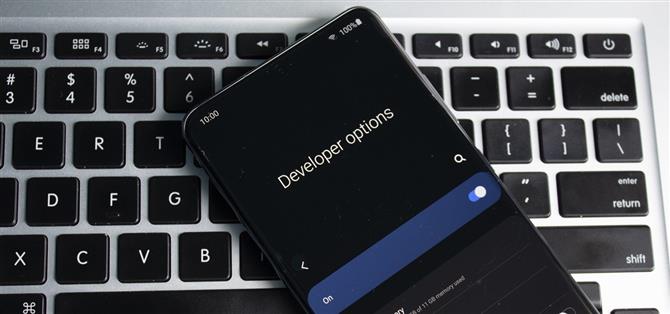Pierwszą rzeczą, którą każdy zaawansowany użytkownik Androida robi z telefonem, jest odblokowanie opcji programisty. Ukryte menu zawiera wiele drobnych poprawek, takich jak wymuszanie trybu ciemności we wszystkich aplikacjach, przyspieszanie animacji lub włączanie ukrytych kafelków Szybkich ustawień. Większość modyfikacji wymaga jedynie naciśnięcia przełącznika.
Ponieważ wiele zmian jest wadliwych, Google domyślnie ukrywa tajne menu. Jeśli jednak zachowujesz ostrożność i wprowadzasz zmiany pojedynczo, zwykle nie występują problemy. Jeśli tylko chcesz, chcesz uzyskać dostęp do Opcji programisty, aby wysłać polecenia ADB, serię instrukcji wysłanych za pośrednictwem komputera, która pozwala robić rzeczy poza ograniczeniami interfejsu użytkownika, takie jak wymuszanie gestów Androida 10 na programach uruchamiających ekran główny innych firm i usuwanie wzdęcia.
- Nie przegap: 9 modów bezrootowych dla Galaxy S20, które każdy powinien wypróbować
Otwórz „Ustawienia” ze szuflady aplikacji lub ikony koła zębatego w menu Szybkie ustawienia. Następnie przewiń w dół do Ustawień i wybierz „Informacje o telefonie”. Wybierz „Informacje o oprogramowaniu”, a następnie siedmiokrotnie stuknij w „Numer kompilacji”. Pomiędzy tymi stuknięciami pojawi się komunikat toast informujący, ile jeszcze stuknięć potrzeba, aby zostać „programistą”.


Po osiągnięciu siedmiu dotknięć zostaniesz poproszony o podanie kodu PIN, gestu lub hasła do ekranu blokady, jeśli masz ustawiony. Po prawidłowym wprowadzeniu pojawi się nowy komunikat „To tryb programisty został włączony” – potwierdzenie, że udało się go odblokować. Wróć do głównych Ustawień i poniżej „Informacje o telefonie” to nowy element menu „Opcje programisty”.


Nie jesteś pewien, co zrobić najpierw? Sprawdź nasz przewodnik (link poniżej), aby zapoznać się z najważniejszymi modyfikacjami dostępnymi w „Opcjach programisty”.
15 powodów, by odblokować opcje programistyczne na urządzeniu z Androidem
Chcesz wesprzeć Androida Jak uzyskać świetną ofertę na nowe słodkie technologie? Sprawdź wszystkie oferty w nowym Android How Shop.
Zdjęcie na okładkę, zrzut ekranu i GIF autorstwa Jon Knight / Android How